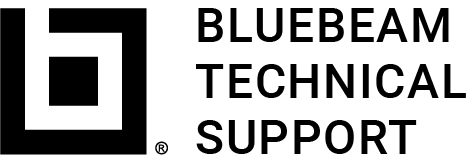이 글이 적용되는 버전:
- Revu 20
- Revu 2019
- Revu 2018
Revu 라이선스를 새 컴퓨터로 옮기려면 일련 번호와 제품 키가 있어야 합니다.
일련 번호와 제품 키 둘 다 registration@bluebeamops.com에서 라이선스 소유자에게 보낸 라이선스 인증서에서 찾을 수 있습니다. 이 정보를 분실한 경우, 저희에게 연락하여 라이선스 인증서의 새 사본을 요청하십시오.
설정 백업 및 복원
이전 컴퓨터에 있는 동일한 도구 세트 및 프로필을 보유하려면 설정을 백업한 후 해당 설정을 새 컴퓨터에 복원하면 됩니다. 반드시 백업 파일을 휴대용 장치에 저장하거나 새 컴퓨터에서 액세스할 수 있는 위치에 업로드하십시오.
라이선스 이전하기
시작하기 전에 전송하려는 라이선스가 있는 본래 컴퓨터의 인터넷 연결이 안정적인지 확인하십시오. 해당 Revu 버전이 새 컴퓨터의 운영체제 및 관련 소프트웨어와 호환 가능한지 확인해야 할 수도 있습니다.
라이선스가 있는 본래 컴퓨터에서
- Revu를 열고 Revu > 등록 취소로 이동합니다. 등록 취소가 완료되면 Revu를 닫으십시오.
- 컴퓨터의 시작
 메뉴를 클릭하고 앱 및 기능(프로그램 및 기능)을 선택합니다.
메뉴를 클릭하고 앱 및 기능(프로그램 및 기능)을 선택합니다. - Bluebeam Revu를 선택하고 제거를 클릭합니다. 화면상의 지시에 따라 소프트웨어 제거를 진행합니다.Revu 20을 사용하는 경우 단계 4를 계속 진행하십시오. 그 외의 경우에는 다음 섹션으로 넘어가 새 컴퓨터에 Revu를 설치하십시오.
- 앱 및 기능에서, BluebeamOCR 20을 선택합니다. Revu 20의 경우, OCR 모듈은 일반 Revu 애플리케이션과는 별도로 제거해야 합니다.
- 제거를 선택합니다. 화면상의 지시에 따라 소프트웨어 제거를 진행합니다.
대상 컴퓨터에서
새 컴퓨터에 Revu를 아직 설치하지 않은 경우 다음 단계를 수행합니다.
- 새 컴퓨터에 Revu를 다운로드합니다. 소프트웨어 다운로드 링크는 라이선스 인증서에 포함되어 있습니다. 당사 다운로드 센터에서 직접 소프트웨어를 다운로드할 수도 있지만, 라이선스 인증서에 기재되어 있는 소프트웨어의 에디션 및 버전을 다운로드해야 합니다.
- Revu를 설치합니다. 설치 프로세스에 익숙하지 않은 경우 Revu 설치 안내서의 단계별 가이드를 참조하십시오.
- 설치 중에 일련 번호와 제품 키 입력 요청이 표시되면 입력합니다. 이것들은 registration@bluebeamops.com에서 받은 라이선스 인증서에서 찾을 수 있습니다.
설치 프로세스가 완료되면 Revu 라이선스가 성공적으로 이전되었을 것입니다. Revu를 실행하기 전에 Windows를 다시 시작해야 할 수 있습니다. 재시작 전에 작업을 저장하고 실행 중인 애플리케이션을 닫으십시오.
문제 해결
등록 프로세스 중에 발생할 수 있는 오류에 대한 도움말은 Revu 등록 오류에서 공통 솔루션 목록을 확인하십시오. 문제가 지속되면, 저희에게 문의하여 설치 및 등록 지원을 받으십시오.